笔记本电脑怎么重装系统?相信许多对电脑系统怎么重装有疑惑的朋友都想知道,笔记本重新系统和台式电脑重装系统的步骤实际上是相同的。小编首先要提醒网友在重装系统之前最好先进行系统重要数据的备份,下面就来看看手提电脑重装系统步骤的详细介绍啦,快来看看吧。
1、打开魔法猪系统重装大师然后选择制作系统里面的制作U盘。

2、然后将我们的U盘插入计算机中,接着单击开始制作。

3、选择我们要下载的系统镜像。

4、接下来会弹出如下图的窗口,我们点击确定。

5、然后等待系统下载并成功制作U盘工具。然后拔出U盘并将其插入需要重新安装系统的计算机。

电脑无法打开系统还原怎么解决
有时候我们电脑出现软件错误或者驱动冲突,或者不小心删除了重要文件,可以选择系统还原的方法进行修正.可是当系统还原无法使用时应该怎么办呢?本文和大家讲讲电脑无法打开系统还原怎么解决.
6、打开计算机后,热键立即为F12等。出现的界面中,我们找到U盘选项,选择Enter进入。
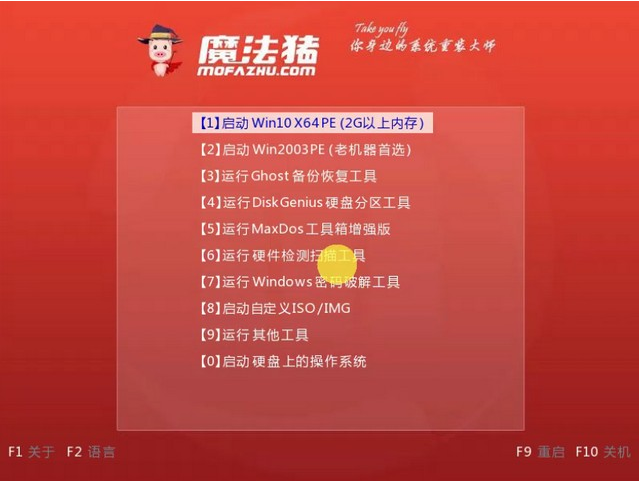
7、加载进入PE系统,出现需要安装的系统,然后单击安装。

8、选择我们需要安装的位置,在出现提示时单击[确定]。

9、等待系统成功安装后,它提示安装已完成,取出U盘并重新启动计算机。

10、重启之后就进去系统啦。

以上就是手提电脑重装系统的详细步骤啦,希望能帮助到大家。
以上就是电脑技术教程《手提电脑重装系统步骤的详细解答》的全部内容,由下载火资源网整理发布,关注我们每日分享Win12、win11、win10、win7、Win XP等系统使用技巧!探讨惠普一体机怎么重装系统
惠普一体机类似于DIV组装台式电脑,用到U盘的时候没有识别到U启动的选项出现,新手小白应该会苦恼,本文就和大家分享惠普一体机怎么重装系统的方法吧.






